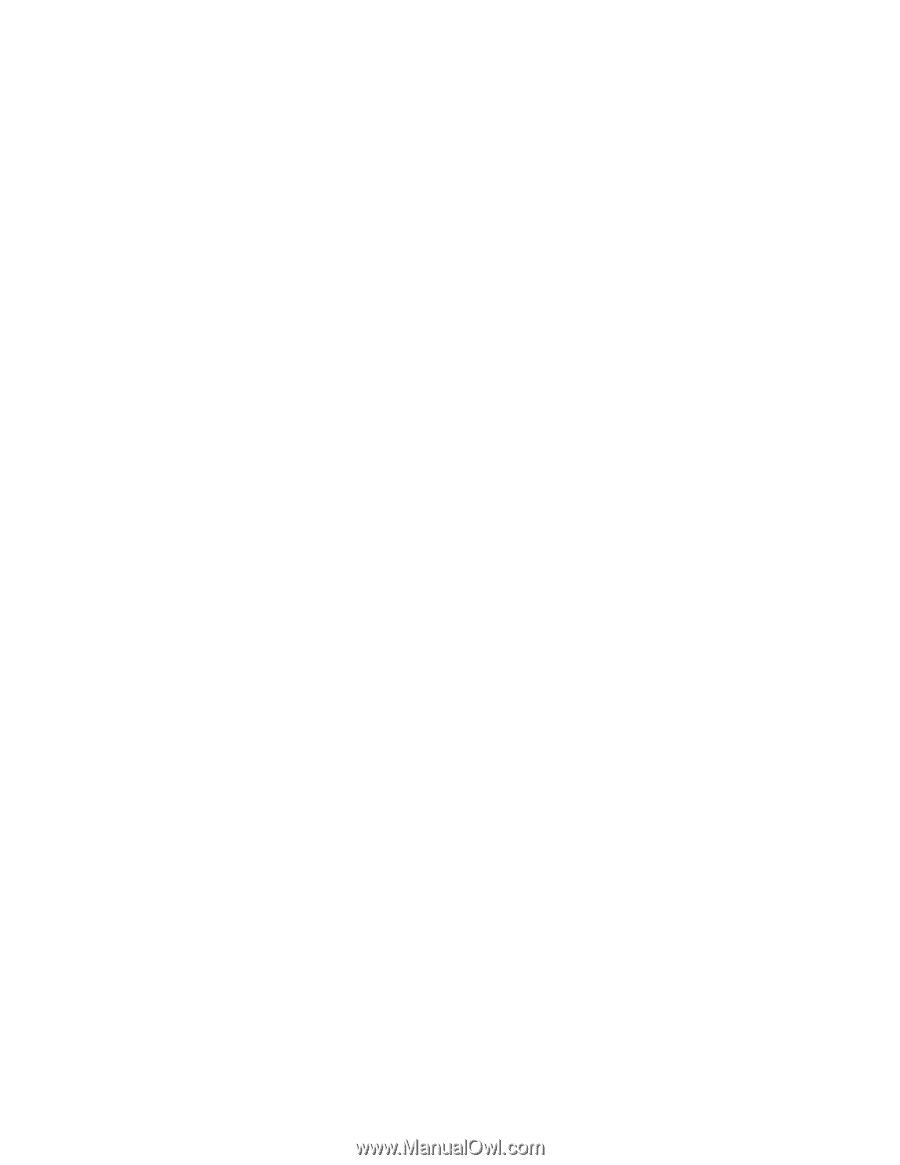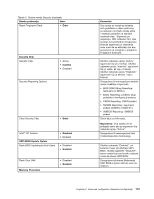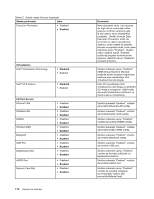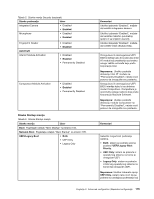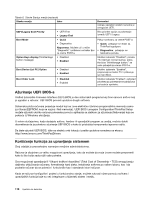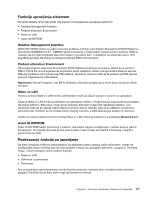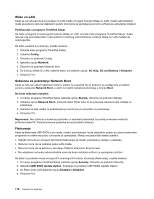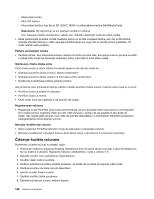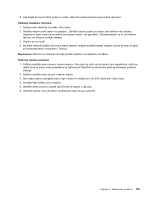Lenovo ThinkPad X1 (Serbian Latin) User Guide - Page 136
Wake on LAN, Sekvenca za pokretanje Network Boot, Flešovanje
 |
View all Lenovo ThinkPad X1 manuals
Add to My Manuals
Save this manual to your list of manuals |
Page 136 highlights
Wake on LAN Kada se na računaru koji je povezan na LAN mrežu omogući funkcija Wake on LAN, mrežni administrator može da pokrene računar daljinskim putem iz konzole za upravljanje pomoću softvera za upravljanje mrežom. Podešavanje u programu ThinkPad Setup Da biste omogućili ili onemogućili funkciju Wake on LAN, otvorite meni programa ThinkPad Setup. Kada računar nije pod sistemskim rukovodstvom mrežnog administratora, funkciju Wake on LAN možete da onemogućite. Da biste podesili ovu funkciju, uradite sledeće: 1. Otvorite meni programa ThinkPad Setup. 2. Izaberite Config. 3. Otvoriće se podmeni Config. 4. Izaberite opciju Network. 5. Otvoriće se podmeni Network item. 6. Za funkciju Wake On LAN izaberite jednu od sledećih opcija: AC Only, AC and Battery ili Disabled. 7. Pritisnite F10. Sekvenca za pokretanje Network Boot Kada se računar uključi daljinskim putem, sistem će pokušati da se pokrene sa uređaja koji je izabran pomoću postavke Network Boot, a zatim će slediti redosled pokretanja u meniju Boot. Da biste definisali redosled: 1. U meniju programa ThinkPad Setup izaberite opciju Startup. Otvoriće se podmeni Startup. 2. Izaberite opciju Network Boot i pritisnite taster Enter kako bi se prikazala iskačuća lista uređaja za pokretanje. 3. Izaberite sa liste uređaj za pokretanje koji će biti prvi po prioritetu za pokretanje. 4. Pritisnite F10. Napomena: Ako želite da promenite postavke za redosled pokretanja na podrazumevane vrednosti, pritisnite taster F9. Podrazumevane postavke se automatski učitavaju. Flešovanje Kada se flešovanje UEFI BIOS-a sa mreže, mrežni administrator može daljinskim putem da ažurira sistemske programe na vašem računaru iz konzole za upravljanje. Moraju se zadovoljiti sledeći zahtevi: • Takođe mora da se omogući ažuriranje (flešovanje) sa mreže; postupak je opisan u nastavku. • Računar mora da se pokrene preko LAN mreže. • Računar mora da se aktivira u okruženju Preboot eXecution Environment. • Na udaljenom računaru administratora mora da bude instaliran softver za upravljanje mrežom. Da biste iz postavke mreže omogućili ili onemogućili funkciju ažuriranja (flešovanja), uradite sledeće: 1. U meniju programa ThinkPad Setup izaberite opciju Security. Otvoriće se podmeni Security. 2. Izaberite UEFI BIOS Update Option. Pojavljuje se podmeni UEFI BIOS Update Option. 3. Za Flash Over LAN izaberite opciju Enabled ili Disabled. 4. Pritisnite F10. 118 Uputstvo za korisnike